图文解说Keil 与proteus 联调具体步骤.docx
《图文解说Keil 与proteus 联调具体步骤.docx》由会员分享,可在线阅读,更多相关《图文解说Keil 与proteus 联调具体步骤.docx(13页珍藏版)》请在冰豆网上搜索。
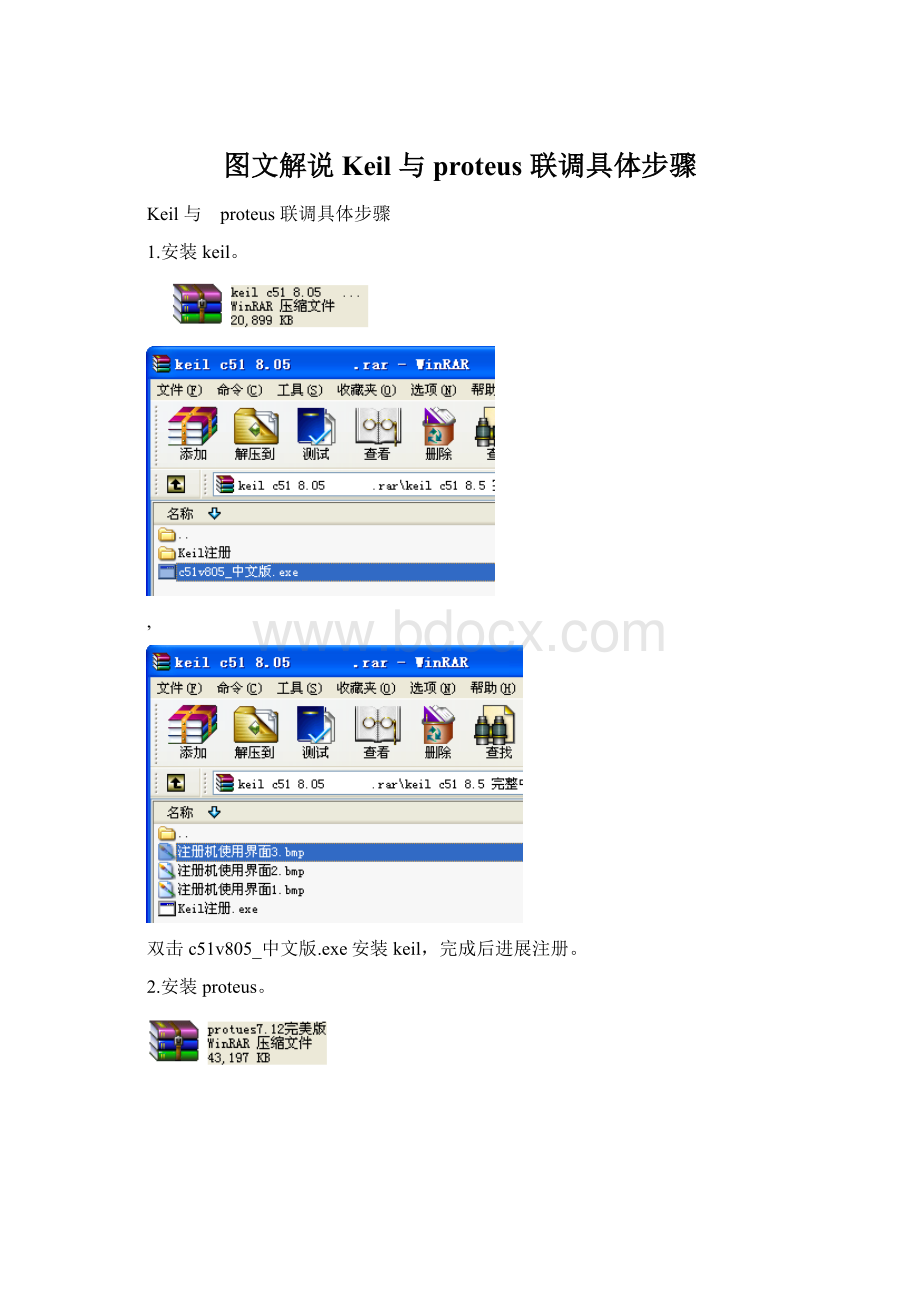
图文解说Keil与proteus联调具体步骤
Keil与 proteus联调具体步骤
1.安装keil。
双击c51v805_中文版.exe安装keil,完成后进展注册。
2.安装proteus。
〔1〕。
〔2〕安装完成后,将crac-->BIN中的文件复制到安装目录的..\BIN下替换原有的文件。
〔3〕注:
"Keil驱动"中的程序为Proteus与Keil联调的驱动,双击进展安装。
3.在proteus中绘制电路,如以下图。
右单击AT89C51,选EditProperties,设置时钟频率〔与晶振对应,keil中有设置〕并清空Programfile项。
如以下图所示:
Debug选项中选择UseRemoteDebugMonitor,即该项前打钩,如以下图。
4.在Keil中编写程序并调试。
(1)新建工程,选择器件〔如AtmelAT89C51〕,
(2)新建文件
(3)添加文件
(4)编写程序
(5)依次编绎文件,创立目标文件,连接文件。
至无错误。
具体参考如下:
(6)新建文件
#defineLEDS6
#include"reg51.h"
unsignedcharcodeselect[]={0x01,0x02,0x04,0x08,0x10,0x20};
unsignedcharcodeLED_CODES[]=
{0xc0,0xF9,0xA4,0xB0,0x99,
0x92,0x82,0xF8,0x80,0x90,
0x88,0x83,0xC6,0xA1,0x86,
0x8E,0xFF,0x0C,0x89,0x7F,0xBF};
voidmain()
{
chari=0;
longintj;
while
(1)
{
P2=0;
P1=LED_CODES[i];
P2=select[i];
for(j=9000;j>0;j--);
i++;
if(i>5)i=0;
}
}
依次编绎文件,创立目标文件,连接文件,至无错误:
5.设置Keil调试环境。
在“工程〞中设置时钟
在“输出〞中选择“产生HEX文件〞
在“调试〞中选择使用ProteusVSMSimulator
6.仿真运行,查看结果。
在Keil中点击开场调试,点击运行;在proteus中查看仿真结果。
7.ok!
8.
9.〔此文档局部内容来源于网络,如有侵权请告知删除,文档可自行编辑修改内容,供参考,感谢您的配合和支持〕
10.